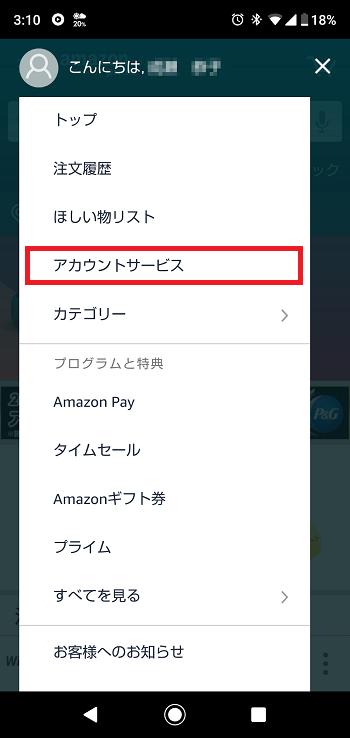
Amazonの「閲覧履歴」を削除する方法
閲覧履歴を表示・削除するには
Amazonには、商品の閲覧履歴を表示する機能があります。スマートフォンの「Amazon」アプリの場合、下部のツールバーの左から2番目の「人型」のアイコンをタップし、画面をスクロールした中ほどにある「アカウントサービス」の「表示履歴」をタップすると、閲覧した商品が新しい順に表示されます。ここで不要な項目を削除することも可能です。
実際の手順は以下の通りです。
【手順解説】スマートフォンの「Amazon」アプリから閲覧履歴を削除する
スマートフォンで閲覧履歴をまとめて削除するには
これまでの閲覧履歴をまとめて削除することもできます。実際の手順は、以下の通りです。
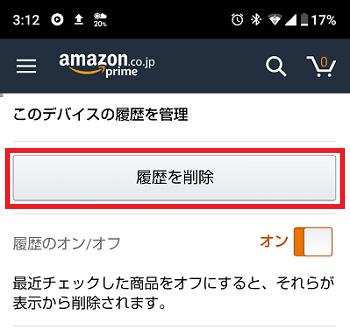
スマートフォンで閲覧履歴を残さないようにするには
閲覧履歴は「さっき見た商品をもう一度チェックしたい」という時には便利ですが、しかし、スマートフォンの画面を自宅にいる家族や電車の背後にいる人に覗かれたとき、あるいは職場のパソコンでAmazonを開いたときに、閲覧履歴を見られたくないという人もいることでしょう(Amazonアプリの閲覧履歴は、パソコンのWebブラウザで見た商品ページも自動的に反映されます)。
そのような人は、閲覧履歴を保持する機能そのものをオフにすることが可能です。人に見られたくない商品などを閲覧する前に操作するといいでしょう。
なお、上記方法でオフにした「閲覧履歴」機能を、再びオンに戻す手順は以下の通りです。
パソコンのWebブラウザから閲覧履歴を削除する
パソコンのWebブラウザでは、トップ画面の最下部にスクロールすると「閲覧履歴」がアイコンで表示され、さらに「閲覧履歴を表示して編集する」をクリックすると、より詳しく参照できます。ここで不要な項目を削除することも可能です。
実際の手順は以下の通りです。
【手順解説】パソコンのWebブラウザから閲覧履歴を削除する
パソコンで閲覧履歴をまとめて削除するには
パソコンのWebブラウザからこれまでの閲覧履歴をまとめて削除することもできます。実際の手順は、以下の通りです。
パソコンで閲覧履歴を残さないようにするには
パソコンのWebブラウザからも、スマートフォンのアプリと同様に、閲覧履歴を保持する機能をオフにすることが可能です。手順は以下のとおりです。
なお、上記方法でオフにした「閲覧履歴」機能を、再びオンに戻す手順は以下の通りです。
| 【記事更新】情報を2021年8月19日時点のものに更新しました(2021年8月19日) |
